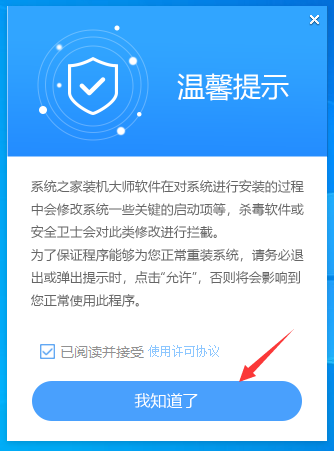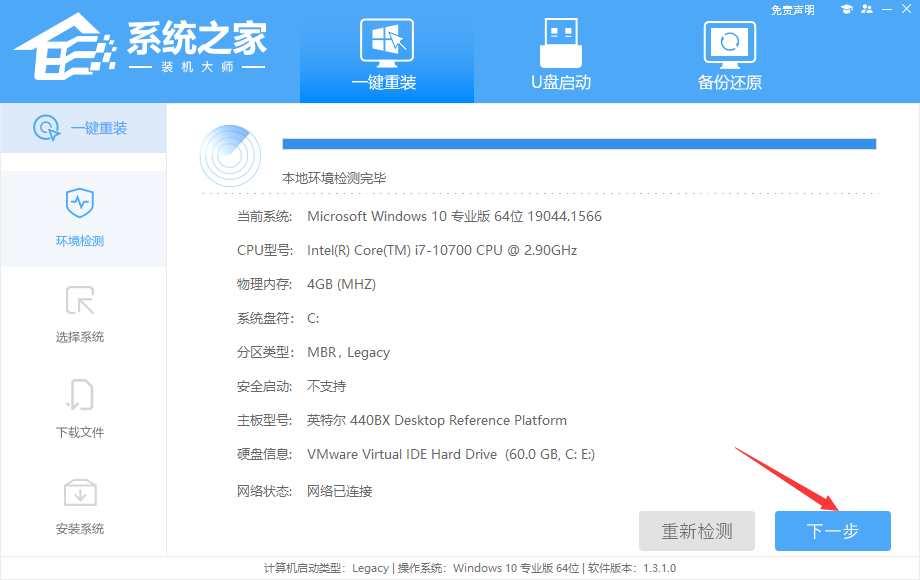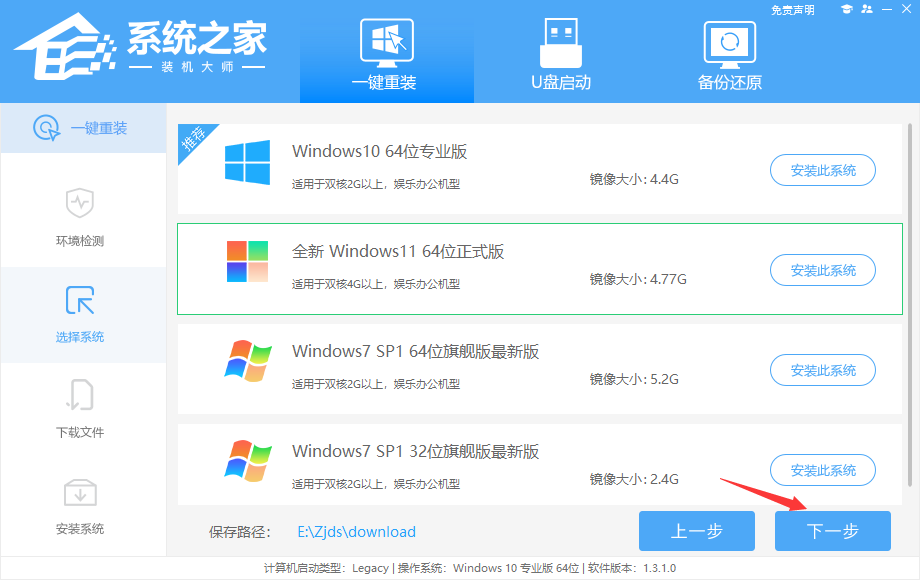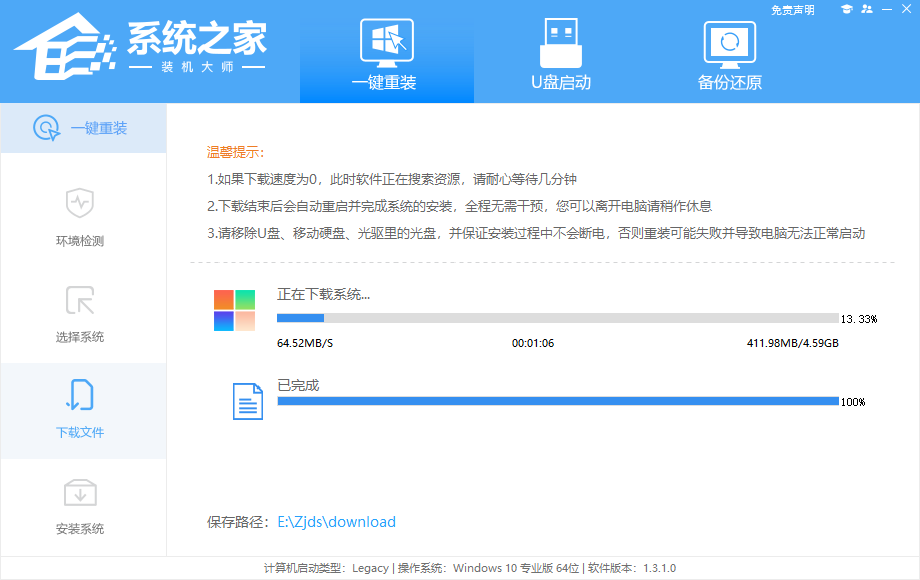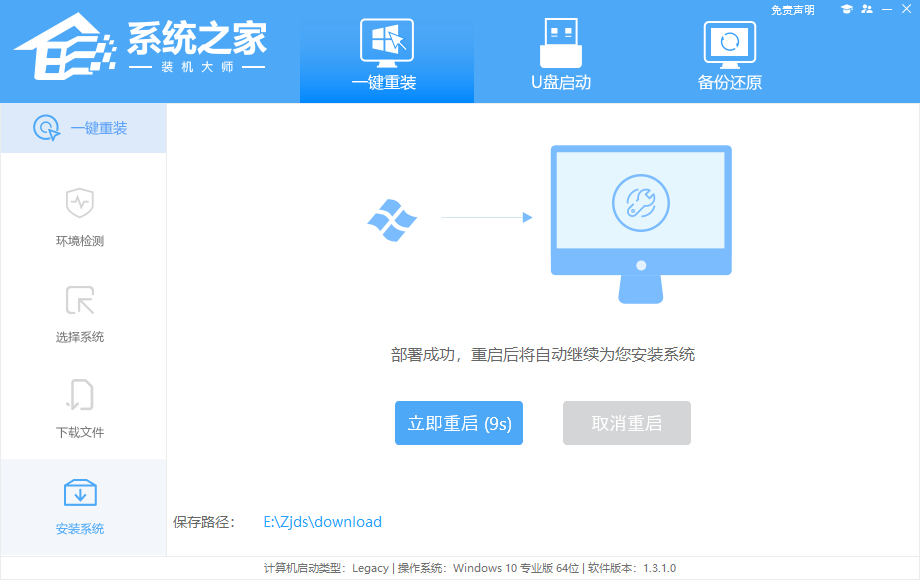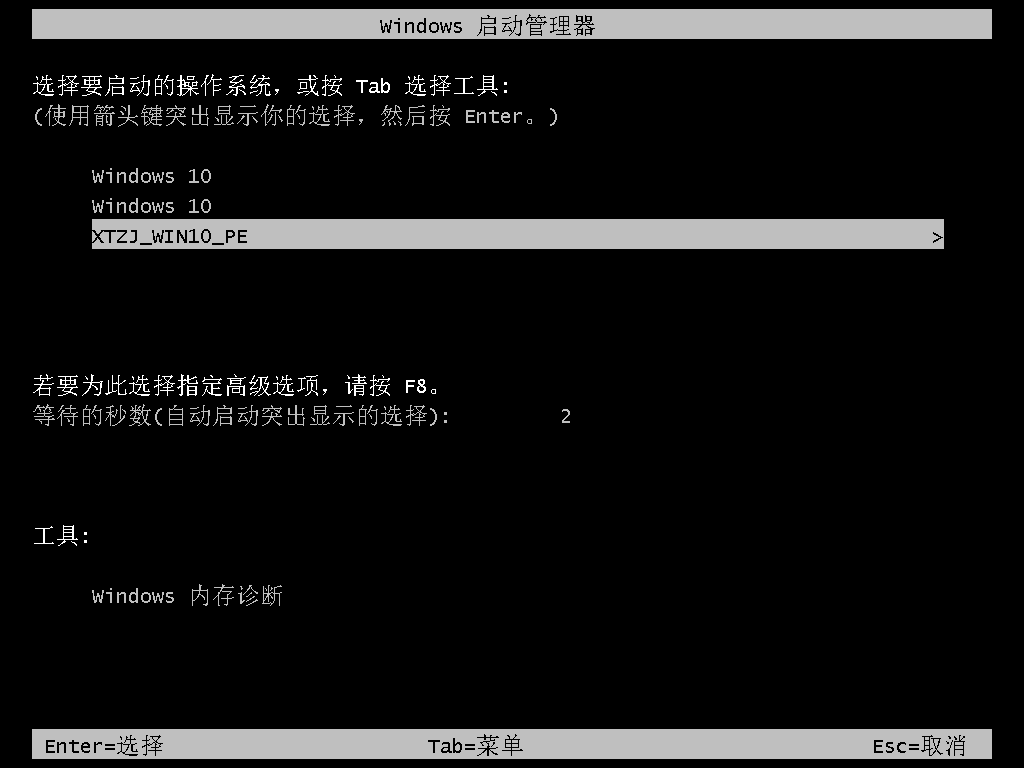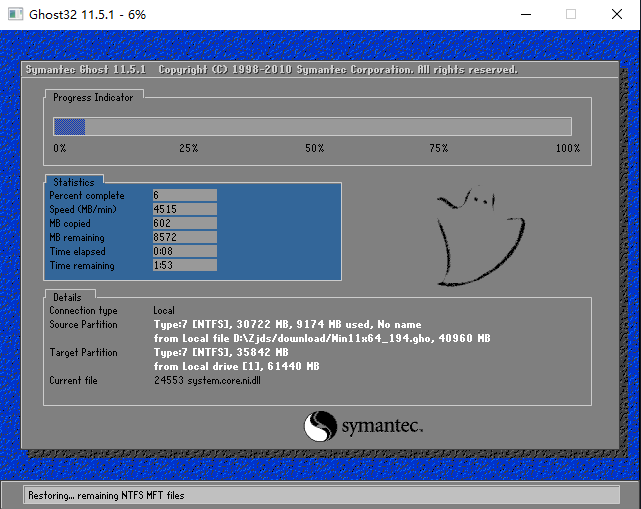重装Win11系统的软件怎么使用?今天这里要给大家推荐一款靠谱的重装系统软件,能够快速地自动帮助朋友们重装好Win11系统,无需复杂的操作,这款软件叫做系统之家装机大师,希望大家能够喜欢。
重装Win11系统软件使用教程
1、首先,在本页下载【系统之家装机大师】然后打开软件,软件会进行提示,仔细阅读后,点击我知道了进入工具。
2、进入工具后,工具会自动检测当前电脑系统的相关信息,点击下一步。
3、进入界面后,用户可自由选择系统安装,这里小编演示的是Win11安装,所以选的是Win11。
4、选择好系统后,等待PE数据和系统的下载。
5、下载完成后,系统会自动重启系统。
6、重启系统后,电脑将会进入一个启动项的选择,这时我们选择【XTZJ_WIN10_PE】回车。
7、进入后,系统将会自动进行备份还原,等待完成。
8、系统备份还原完成后将会再次重启,自动进入系统安装界面,这时等待系统安装完成就大功告成了!

全程都不需要专业的电脑知识,大家跟着步骤操作即可,后面是自动的,等上一段时间即可。

 时间 2022-06-17 15:17:54
时间 2022-06-17 15:17:54 作者 wenbing
作者 wenbing 来源
来源 

 立即下载
立即下载